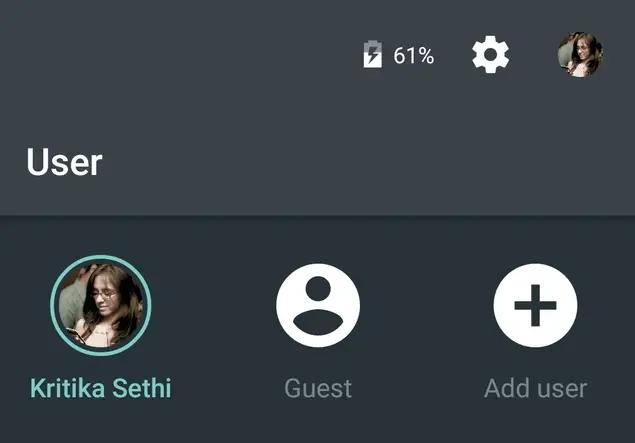Untitled Post
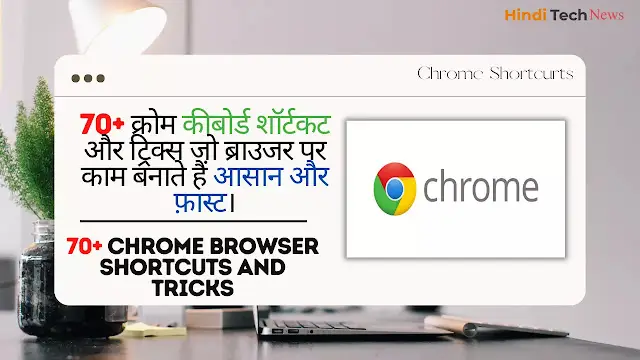
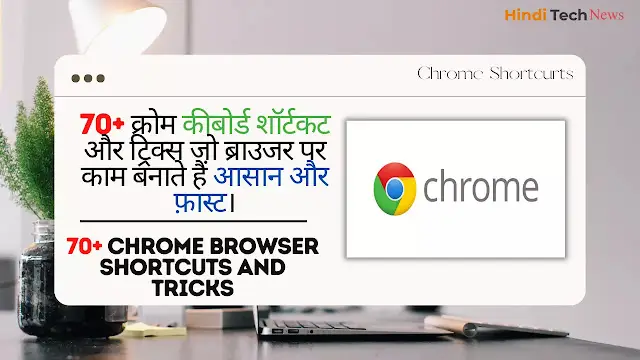 |
| 70+ Chrome Browser Shortcuts and Tricks – 70+ क्रोम कीबोर्ड शॉर्टकट और एंड ट्रिक्स जो ब्राउजर पर काम बनाते हैं आसान और फ़ास्ट। |
कम्प्यूटर्स पर इंटरनेट का इस्तेमाल करने वाले यूजर्स की संख्या लगातार बढ़ती जा रही है यूजर्स अपनी इच्छा अनुसार अलग–अलगब्राउजर्सका उपयोग करते हैं
इनमें गूगल क्रोम, मोजिला, ओपेरा या दूसरे कई ब्राउजर शामिल होते हैं। हालांकि, ज्यादातर यूजर्स को इनब्राउजर के वोशॉर्टकट मालूम नहीं होते, जिसके चलते उनका काम और भी आसान हो सकता है।
(toc)
ओके गूगल (OK Google)
अगर आप बिना हाथों का इस्तेमाल किए गूगल सर्च करना चाहते हैं तो क्रोम में वॉइस सर्च का इस्तेमाल कर सकते हैं। वॉइस सर्च स्टार्ट करनेकेलिए
Google Chrome> Settings> search में जाकर ‘OK Google’ को एनेबल करें।
की–बोर्ड शॉर्टकट
टैब और विंडोज शॉर्टकट
- नया विंडो ओपन करने के लिए– Ctrl+N
- नया टैब ओपन करने के लिए– Ctrl+N
- अपने कम्प्यूटर से गूगल क्रोम में फाइल ओपन करने के लिए– Ctrl+O
- इन्कॉग्नीटो मोड में नया विंडो ओपन करने के लिए -Ctrl+Shift+N
- पिछले टैब को ओपन करने के लिए– Ctrl+Shift+T
वेब पेज शॉर्टकट
- जिस पेज पर काम कर रहे हैं उसे प्रिंट करने के लिए– Ctrl+P
- जिस पेज पर काम कर रहे हैं उसे सेव करने के लिए– Ctrl+S
- जिस पेज पर काम कर रहे हैं उसे री–लोड करने के लिए– F5 या Ctrl+R
- फाइंड बार ओपन करने के लिए– Ctrl+F
- जिस पेज पर काम कर रहे हैं उसे बुकमार्क करने के लिए– Ctrl+D
गूगल क्रोम फीचर शॉर्टकट
- हिस्ट्री पेज ओपन करने के लिए– Ctrl+H
- डाउनलोड पेज ओपन करने के लिए– Ctrl+J
- टास्क मैनेजर ओपन करने के लिए– Ctrl+Shift+Esc
- नए टैब में हेल्प सेंटर ओपन करने के लिए– F1
- क्लियर ब्राउजिंग डाटा डायलॉग– Ctrl+Shift+Delete
वेब पेज लोडिंग बंद करने के लिए
ब्राउजर को बंद किए बिना स्लो लोड होने वाले वेब पेज को बंद करने के लिए
Settings> More Tools> Task manager पर जाकर जिस वेब पेज को बंद करना हो उसे सिलेक्ट कर End Process पर क्लिककरें।
क्विक नोट
keep.google.com पर जाएं। इसमें आप इंपॉर्टेंट डेट, फोटो, ऑडियो सेव कर सकते हैं। इतना ही नहीं इसे ऑफलाइन रहकर भी इस्तेमालकिया जा सकता है।
वेबसाइट शॉर्टकट
किसी वेबसाइट को ओपन करने के लिए URL बार में
वेबसाइट का नाम (hinditechnews) टाइप करें। इसके बाद Ctrl+Enter दबाएं। यह ‘www’ और ‘.com’ जोड़ कर वेबसाइट को ओपनकर देगा।
फेवरेट वेबसाइट को बनाएं डेस्कटॉप ऐप
More tools> Create application shortcut> Create
ये स्टेप्स फॉलो करने के बाद आप जिस साइट को डेस्कटॉप पर रखना चाहते हैं उसका आइकॉन आपके डेस्कटॉप पर दिखाई देने लगेगा।उसपरडबल क्लिक करके आप वेबसाइट को इस्तेमाल कर पाएंगे।
URL बार को बनाएं कैलकुलेटर
गूगल क्रोम में URL बार को कैलकुलेटर के तौर पर इस्तेमाल करने के लिए URL बार में जाकर अपना सवाल टाइप करें।
उदाहरण के लिए– 50*100 आपको इसका जवाब URL के नीचे मिल जाएगा।
टैब्स (Tabs) से जुड़े शॉर्टकट :
Ctrl+1-8 : ओपन टैब को सिलेक्ट करने के लिए। यानी अगर आपके ब्राउजर पर चार टैब ओपन हैं तो पहले टैब के लिए Ctrl+1, दूसरेटैबके लिए Ctrl+2, तीसरे टैब के लिए Ctrl+3 शॉर्ट कट की (Key) का इस्तेमाल करें। इस तरह से आप आठ टैब तक पहुंच सकते हैं।
Ctrl+9 : इस शॉर्टकट कमांड से आप ब्राउजर की आखिरी टैब पर पहुंच जाएंगे। फिर चाहे वो दूसरी टैब हो या फिर 10 से ज्यादा।
Ctrl+Tab : इस शॉर्टकट कमांड से भी आप अगली टैब पर जा सकते हैं। जब आप ब्राउजर के आखिरी टैब पर पहुंच जाएंगे, तो ये कमांडफिरसे आपको पहले टैब पर पहुंचा देगी।
Ctrl+Shift+Tab : इस शॉर्टकट कमांड से भी आप पिछली टैब पर जा सकते हैं। जब आप ब्राउजर के पहले टैब पर पहुंच जाएंगे, तोयेकमांड फिर से आपको आखिरी टैब पर पहुंचा देगी।
Ctrl+Page: इस कमांड से भी ब्राउजर की अगली और पिछली टैप पर जा सकते हैं।
Ctrl+W और Ctrl+F4 : इन शॉर्टकट कमांड से आप ब्राउजर के जिस टैब पर होंगे उसे बंद (Close) कर सकते हैं।
Ctrl+Shift+T : इस कमांड से आप आखिरी क्लोज टैब को रीओपन कर सकते हैं।
Ctrl+T : इस शॉर्टकट कमांड का इस्तेमाल ब्राउजर पर नया टैब ओपन करने के लिए किया जाता है।
Ctrl+N : इस कमांड से आप ब्राउजर की नई विंडो ओपन कर सकते हैं।
Alt+F4 : इस कमांड से आप ओपन विंडो को बंद कर सकते हैं। अगर ब्राउजर में कई सारी टैब ओपन हैं तो भी ये पूरी विंडो को बंद कर देगा।येकमांड सभी एप्लिकेशन में काम करती है।
नेविगेशन (Navigation) :
Alt+Left Arrow, Backspace : टैब के ओपन पेज पर बैक जाने के लिए।
Alt+Right Arrow, Shift+Backspace : टैब के ओपन पेज पर आगे जाने के लिए।
F5 : पेज को रीलोड करने के लिए।
Escape : स्टॉप करने के लिए।
Alt+Home : होम पेज पर जाने के लिए।
बड़ा करना (Zooming) :
Ctrl and +, Ctrl+Mouse wheel Up : ब्राउजर को बड़ा करने के लिए।
Ctrl and -, Ctrl+Mouse wheel Down : ब्राउजर को छोटा करने के लिए।
Ctrl+0 : डिफॉल्ट साइज के लिए।
F11 : फुल स्क्रीन मोड के लिए।
स्क्रोल करना (Scrolling) :
Space, Page Down : स्क्रोल नीचे करने के लिए।
Shift+Space, Page Up : स्क्रोल ऊपर करने के लिए।
Home : पेज के टॉप पर पहुंचने के लिए।
End : पेज के आखिरी में पहुंचने के लिए।
Middle Click : माउस के साथ स्क्रोल करें (केवल विंडोज पर)
एड्रेस बार (Address Bar) :
Ctrl+L, Alt+D, F6 : ओपन एड्रेस बार में टाइप करने के लिए।
Ctrl+Enter : इस कमांड से किसी भी वेबसाइट के नाम से पहले www और आखिरी में .com लिखने की जरूरत नहीं है।
क्रोम टैब और विंडो के शॉर्टकट
Ctrl + n : नई विंडो खोलना
Ctrl + Shift + n : सीक्रेट मोड में नई विंडो खोलना
Ctrl + t : नया टैब खोलना और सीधे उस पर जाना
Ctrl + Shift + t : बंद किए गए टैब को उसी क्रम में फिर से खोलना जिस क्रम में वे बंद किए गए थे
Ctrl + Tab या Ctrl + PgDn : सीधे अगले खुले हुए टैब पर जाना
Ctrl + Shift + Tab या Ctrl + PgUp : सीधे पिछले खुले हुए टैब पर जाना
Ctrl + 1 से Ctrl + 8 : सीधे किसी खास टैब पर जाना
Ctrl + 9 : सीधे सबसे दाईं ओर मौजूद टैब पर जाना
Alt + Home : मौजूदा टैब में अपना होम पेज खोलना
Alt + लेफ़्ट ऐरो : अपने ब्राउज़िंग हिस्ट्री से पिछले पेज को मौजूदा टैब में खोलना
Alt + राइट ऐरो : अपने ब्राउज़िंग हिस्ट्री से अगले पेज को मौजूदा टैब में खोलना
Ctrl + Shift + w या Alt + F4 : मौजूदा विंडो बंद करना
Alt + Space, फिर n : मौजूदा विंडो छोटी करना
Alt + Space फिर x : मौजूदा विंडो बड़ी करना
Alt + f फिर x : Google Chrome से बाहर निकलना
Ctrl + Shift + PgUp या Ctrl + Shift + PgDn : टैब को दाईं या बाईं ओर ले जाना
गूगल क्रोम के मुख्य शॉर्टकट
Alt + f या Alt + e : Chrome का मेन्यू बार खोलना
Ctrl + Shift + b : बुकमार्क बार दिखाना या छिपाना
Ctrl + Shift + o : बुकमार्क मैनेजर खोलना
Ctrl + h : हिस्ट्री पेज को नए टैब में खोलना
Ctrl + j : डाउनलोड पेज को नए टैब में खोलना
Shift + Esc : ‘Chrome टास्क मैनेजर‘ खोलना
Ctrl + f या F3 : मौजूदा पेज में खोजने के लिए खोज बार खोलना
Ctrl + Shift + Delete : ‘ब्राउज़िंग डेटा हटाएं‘ विकल्प खोलना
Ctrl + p : मौजूदा पेज प्रिंट करने के लिए विकल्प खोलना
Ctrl + s : मौजूदा पेज को सेव करने के लिए विकल्प खोलना
Ctrl + d : अपने मौजूदा वेबपेज को बुकमार्क के रूप में सेव करना
Ctrl + Shift + d : एक नए फ़ोल्डर में, सभी खुले हुए टैब को बुकमार्क के तौर पर सेव करना